Ce qui est Guster ?
Guster est un type ransomware du virus qui a été repéré récemment par des chercheurs de malware. Il n’est pas unique et a bien les mêmes caractéristiques que beaucoup d’autre ransomware. Il utilise également les mêmes méthodes de propagation, comme spams et téléchargements de fausses. Une fois que Guster pénètre dans votre ordinateur, il exigera que vous payez pour récupérer vos fichiers. Ces types d’infections sont si dangereux est parce que les utilisateurs peuvent rarement récupérer leurs fichiers. Même payer ne signifie pas nécessairement que vous recevrez vos fichiers.
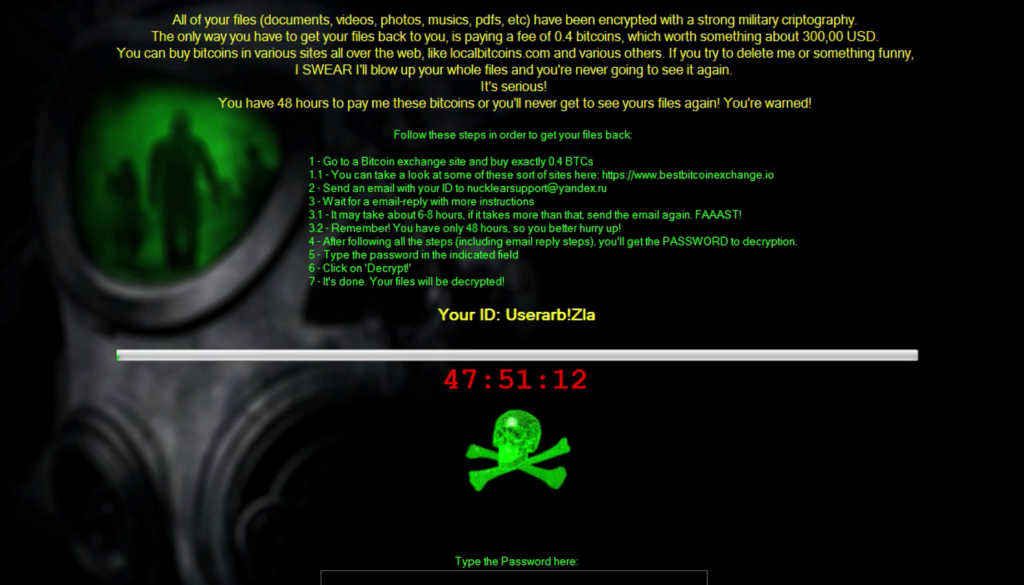
Ne vous fiez pas les cyber-criminels pour rester fidèles à leur parole et décrypter vos fichiers une fois que vous avez payé. Cela n’arrivera probablement pas. Nous recommandons que vous ignorez les demandes et enlevez Guster. La seule façon de récupérer les fichiers serait de les restaurer à partir d’une sauvegarde, si vous l’aviez. Toutefois, vous ne pouvez qu’après avoir supprimé le Guster.
Que fait Guster ?
Ransomware pénètre dans votre ordinateur principalement par le biais de spams. Il s’agit de la méthode la plus populaire car les utilisateurs ne prennent pas les avertissements ne pas à négligemment ouvert jointes au sérieux. Tout ce que vous avez à faire est d’ouvrir les pièces jointes et le virus infecte votre ordinateur. Vous devez très attentif lors de l’ouverture des e-mails parce qu’aucun d’entre eux pourraient se cacher des malware. Cela peut sembler un courriel légitime, l’expéditeur affirmant que l’attachement est une facture un important besoin de toute urgence examiner mais ne baisser votre garde. Si vous ne voulez pas finir par perdre vos fichiers, envisager toutes les possibilités. Vous pourriez aussi vous retrouver avec Guster si vous faites confiance au hasard pop-ups téléchargements/mises à jour logicielles. Ils pourraient se cacher différents types de logiciels malveillants, y compris ransomware. Seulement télécharger/mettre à jour logiciel des sites Web légitimes ou officielles.
Une fois Guster sur votre ordinateur, il utilise des algorithmes de cryptage complexe pour chiffrer vos fichiers. Lorsque le processus est terminé, vous obtiendrez une note de rançon. Il contient également l’audio, donc ne vous alarmez ne pas si vous entendez soudainement quelqu’un parler. La note exigeront que vous payez 0,4 Bitcoins ($380 ou 360 €) et les développeurs soi-disant vous fera parvenir le mot de passe requis pour déchiffrer vos fichiers. Vous êtes donné 48 heures, 6-8, qui servirait par le développeur à vous envoyer le mot de passe de déchiffrement. Le développeur menace aussi de « faire sauter vos fichiers » si vous essayez de vous débarrasser de cette infection, qui est hautement improbable. Les cybercriminels utilisent souvent ce genre de tactiques pour effrayer les utilisateurs à verser. Vous devriez considérer pas donner dans les revendications parce que cela conduira probablement pas à déposer de décryptage. Il le fait rarement. Les développeurs habituellement juste prennent votre argent et vous ignorent. Vous devez supprimer Guster.
suppression de Guster
Guster enlèvement peut être compliqué, si vous choisissez d’effacer manuellement les Guster. C’est pourquoi nous vous suggérons de qu’utiliser logiciel anti-malware pour supprimer Guster de votre ordinateur.
Offers
Télécharger outil de suppressionto scan for GusterUse our recommended removal tool to scan for Guster. Trial version of provides detection of computer threats like Guster and assists in its removal for FREE. You can delete detected registry entries, files and processes yourself or purchase a full version.
More information about SpyWarrior and Uninstall Instructions. Please review SpyWarrior EULA and Privacy Policy. SpyWarrior scanner is free. If it detects a malware, purchase its full version to remove it.

WiperSoft examen détails WiperSoft est un outil de sécurité qui offre une sécurité en temps réel contre les menaces potentielles. De nos jours, beaucoup d’utilisateurs ont tendance à téléc ...
Télécharger|plus


Est MacKeeper un virus ?MacKeeper n’est pas un virus, ni est-ce une arnaque. Bien qu’il existe différentes opinions sur le programme sur Internet, beaucoup de ceux qui déteste tellement notoire ...
Télécharger|plus


Alors que les créateurs de MalwareBytes anti-malware n'ont pas été dans ce métier depuis longtemps, ils constituent pour elle avec leur approche enthousiaste. Statistique de ces sites comme CNET m ...
Télécharger|plus
Quick Menu
étape 1. Supprimer Guster en Mode sans échec avec réseau.
Supprimer Guster de Windows 7/Windows Vista/Windows XP
- Cliquez sur Démarrer et sélectionnez arrêter.
- Sélectionnez redémarrer, puis cliquez sur OK.

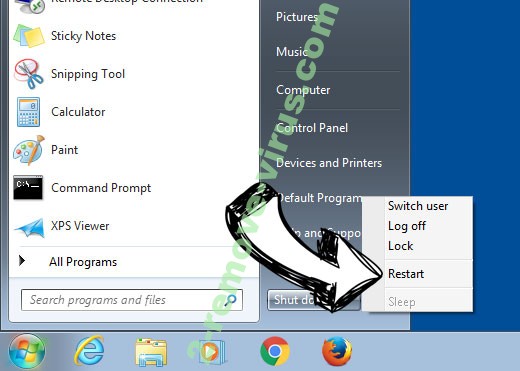
- Commencer à taper F8 au démarrage de votre PC de chargement.
- Sous Options de démarrage avancées, sélectionnez Mode sans échec avec réseau.

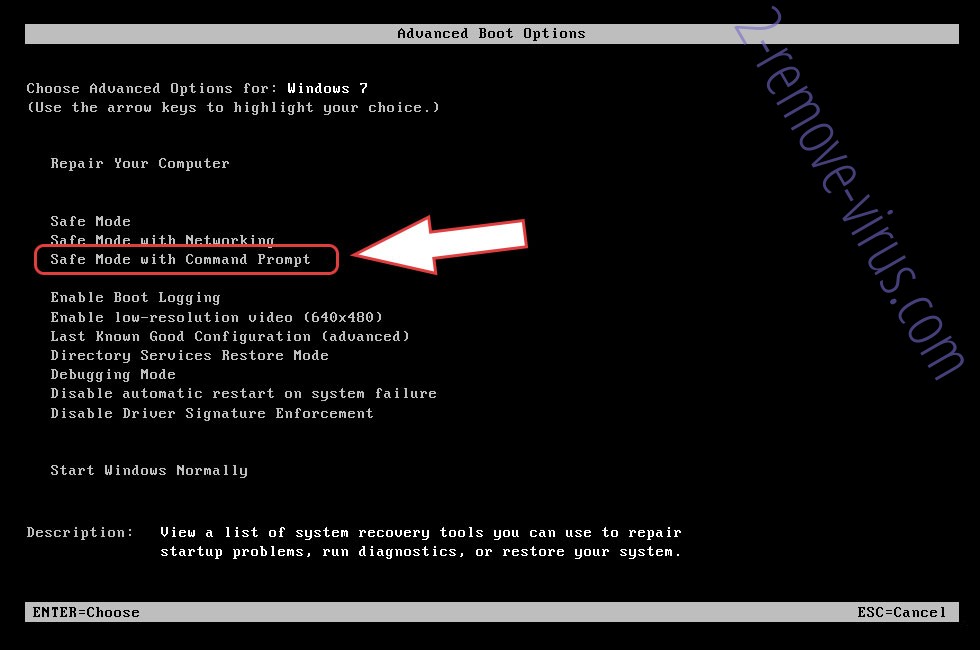
- Ouvrez votre navigateur et télécharger l’utilitaire anti-malware.
- Utilisez l’utilitaire supprimer Guster
Supprimer Guster de fenêtres 8/10
- Sur l’écran de connexion Windows, appuyez sur le bouton d’alimentation.
- Appuyez sur et maintenez Maj enfoncée et sélectionnez redémarrer.

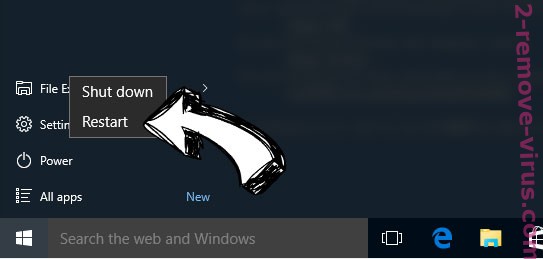
- Atteindre Troubleshoot → Advanced options → Start Settings.
- Choisissez Activer Mode sans échec ou Mode sans échec avec réseau sous paramètres de démarrage.

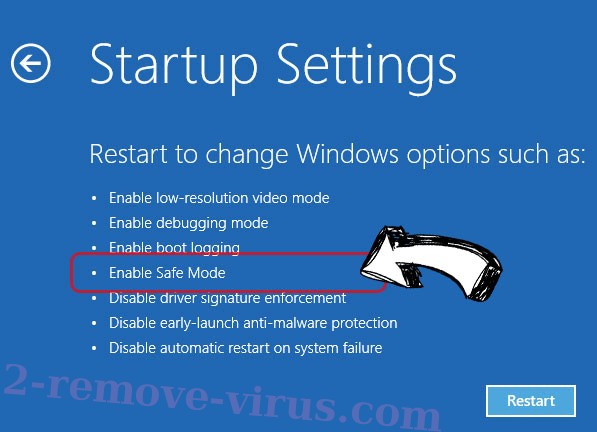
- Cliquez sur redémarrer.
- Ouvrez votre navigateur web et télécharger le malware remover.
- Le logiciel permet de supprimer Guster
étape 2. Restaurez vos fichiers en utilisant la restauration du système
Suppression de Guster dans Windows 7/Windows Vista/Windows XP
- Cliquez sur Démarrer et sélectionnez arrêt.
- Sélectionnez redémarrer et cliquez sur OK

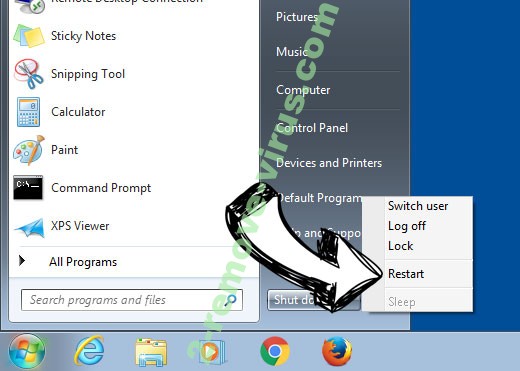
- Quand votre PC commence à charger, appuyez plusieurs fois sur F8 pour ouvrir les Options de démarrage avancées
- Choisissez ligne de commande dans la liste.

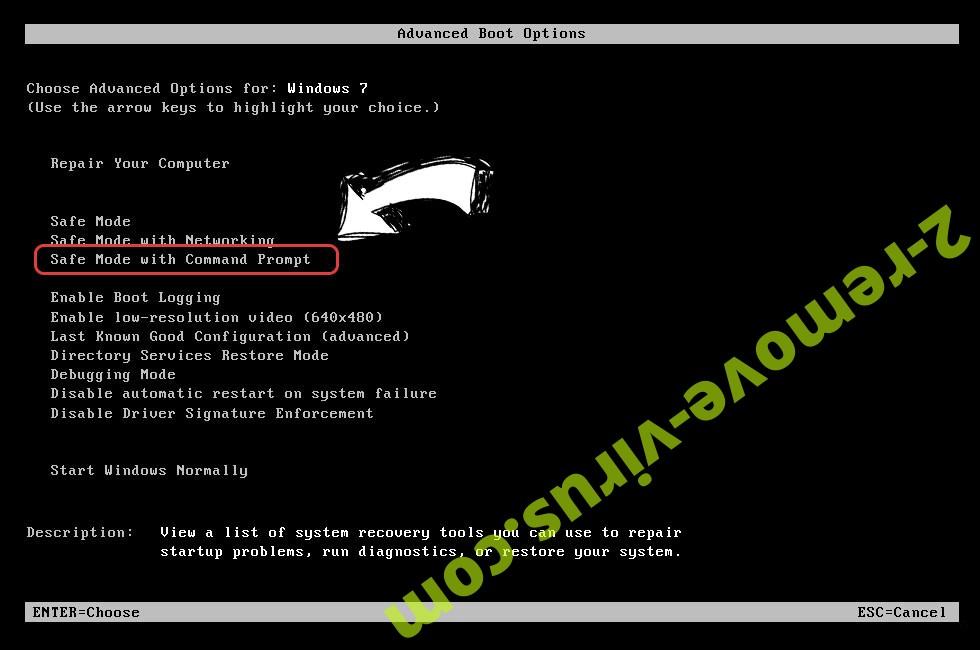
- Type de cd restore et appuyez sur entrée.

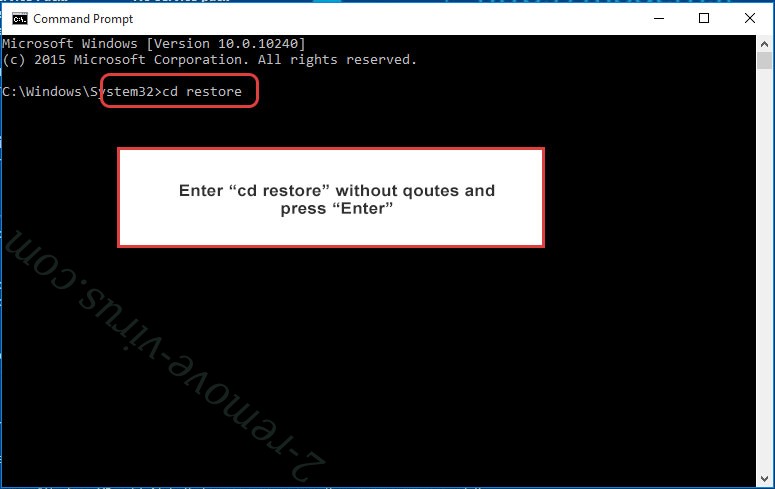
- Tapez rstrui.exe et appuyez sur entrée.

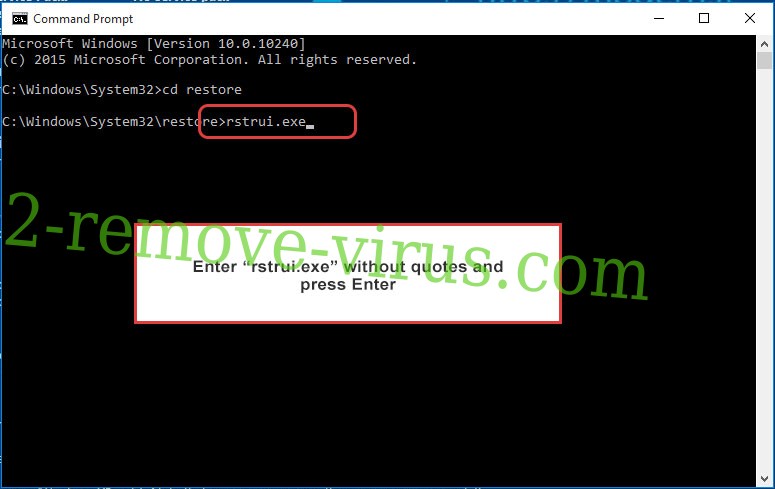
- Cliquez sur suivant dans la nouvelle fenêtre, puis sélectionnez le point de restauration avant l’infection.

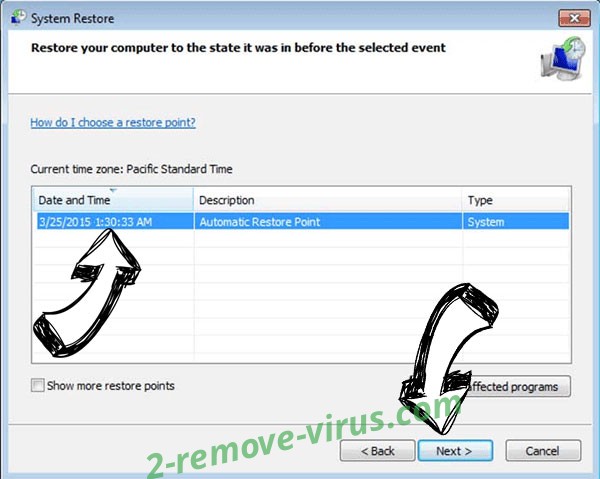
- Cliquez à nouveau sur suivant, puis cliquez sur Oui pour lancer la restauration du système.


Supprimer Guster de fenêtres 8/10
- Cliquez sur le bouton d’alimentation sur l’écran de connexion Windows.
- Maintenez Maj et cliquez sur redémarrer.

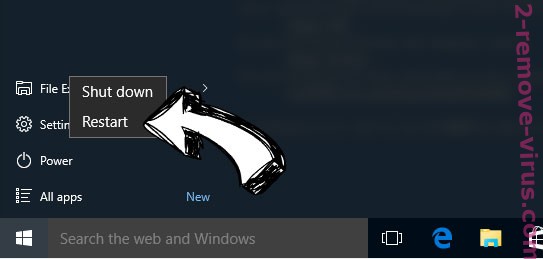
- Choisissez dépanner et allez dans les options avancées.
- Sélectionnez invite de commandes, puis cliquez sur redémarrer.


- Dans l’invite de commandes, entrée cd restore et appuyez sur entrée.

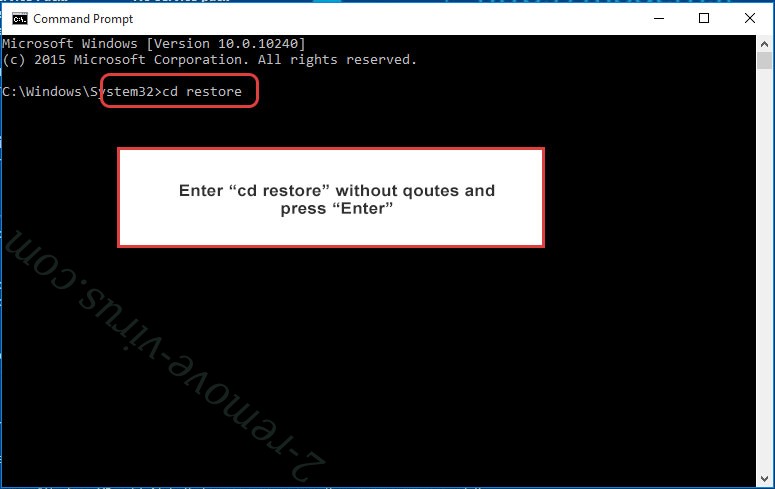
- Tapez dans rstrui.exe, puis appuyez à nouveau sur Enter.

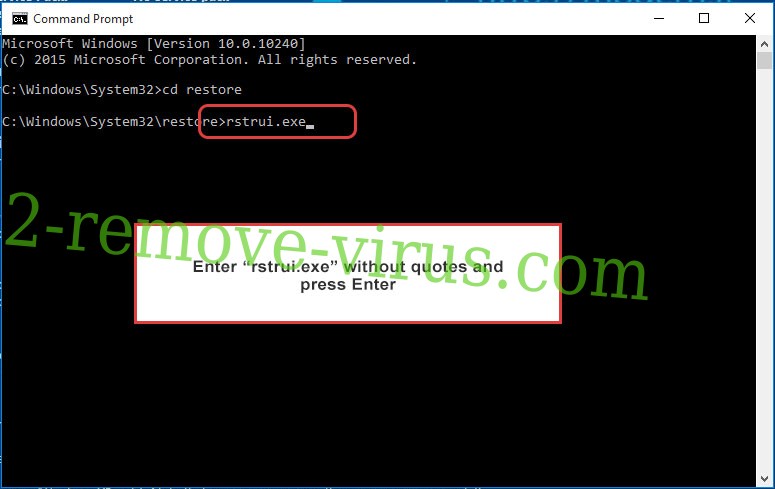
- Cliquez sur suivant dans la nouvelle fenêtre restauration du système.

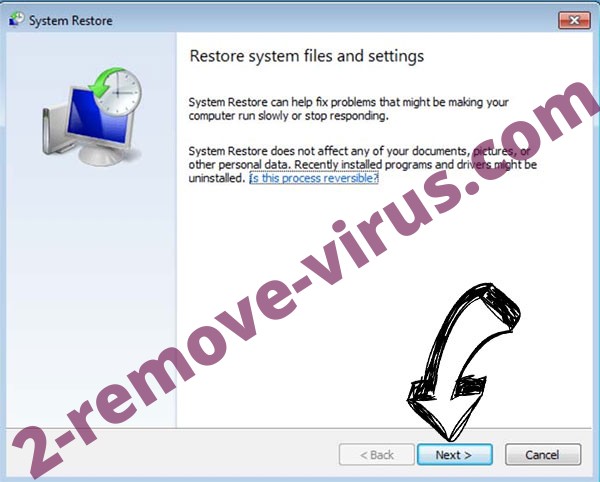
- Choisissez le point de restauration avant l’infection.

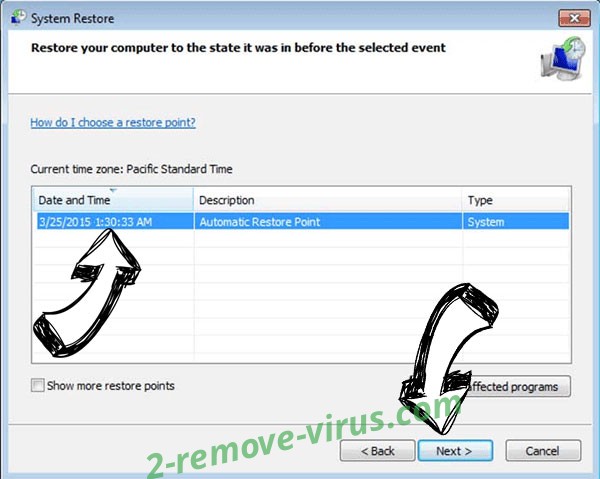
- Cliquez sur suivant et puis cliquez sur Oui pour restaurer votre système.


